进入软件主界面后,找到界面左侧的工具箱功能,点击打开。
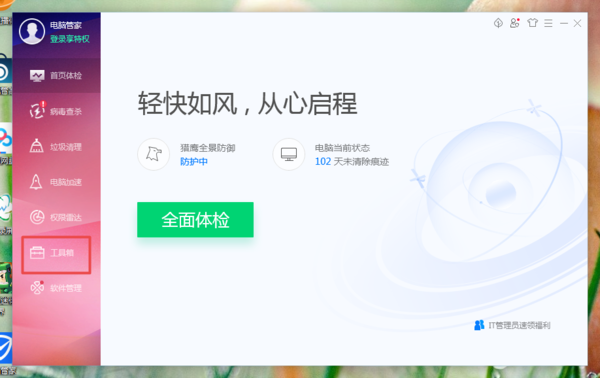
找到窗口界面右侧上方的文档选项,点击进入。
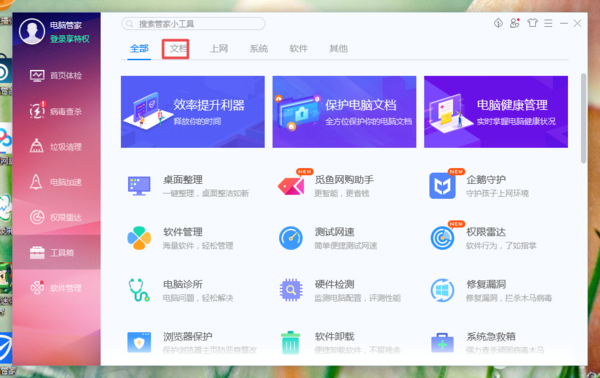
在界面中找到文件恢复工具,然后点击右侧的下载标志下载此功能。
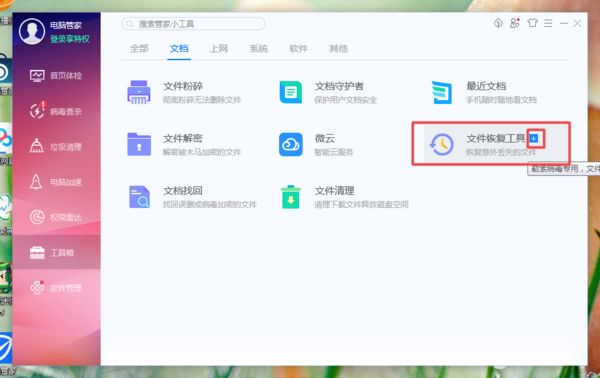
耐心等待功能下载安装完成。
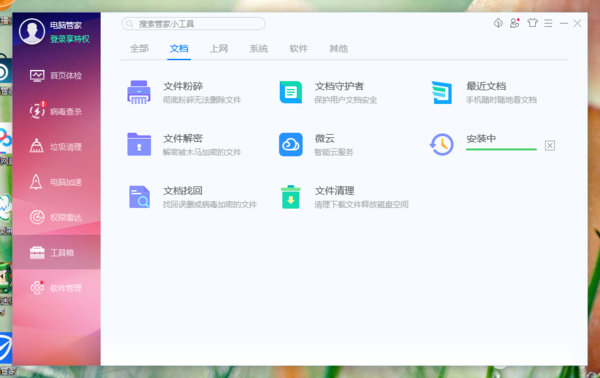
下载文件恢复工具功能后,直接点击。
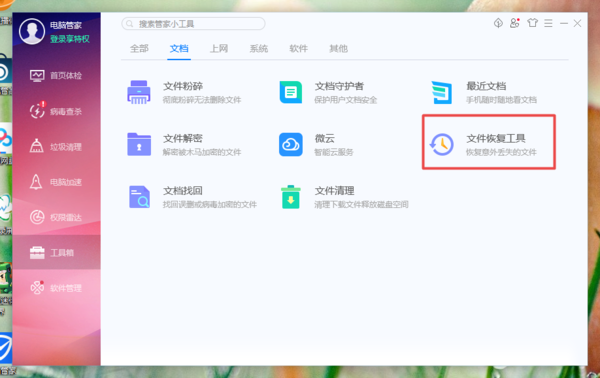
然后软件会弹出文件恢复工具的窗口,弹出建议事项的提示窗口,点击我知道。
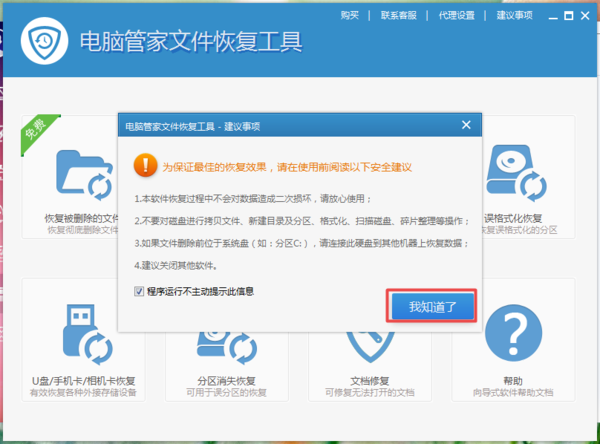
在文件恢复工具界面中,单击选择恢复删除的文件功能。
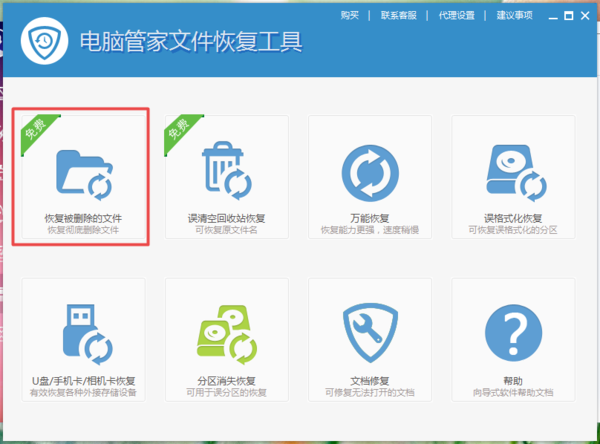
然后进入请选择要恢复的文件和目录的位置界面,然后选择要恢复的文件路径,如软件D盘,然后点击开始扫描按钮。
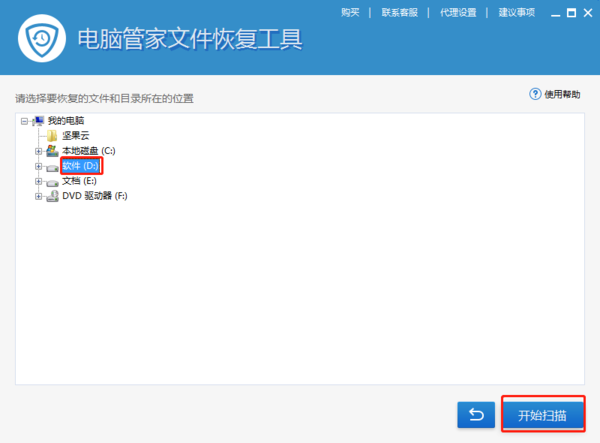
然后软件会自动搜索已删除的文件,耐心等待一段时间。
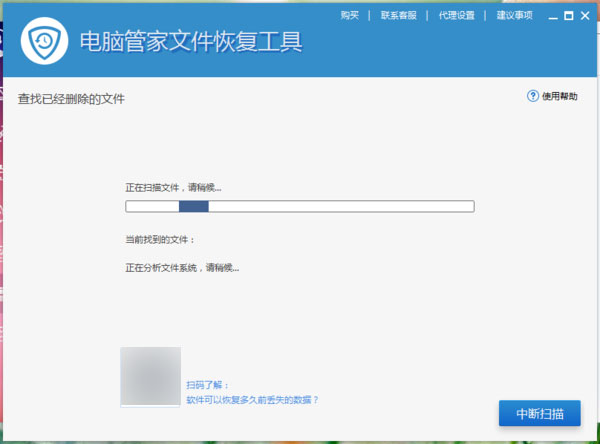
扫描完成后,软件会弹出可以恢复的文件。
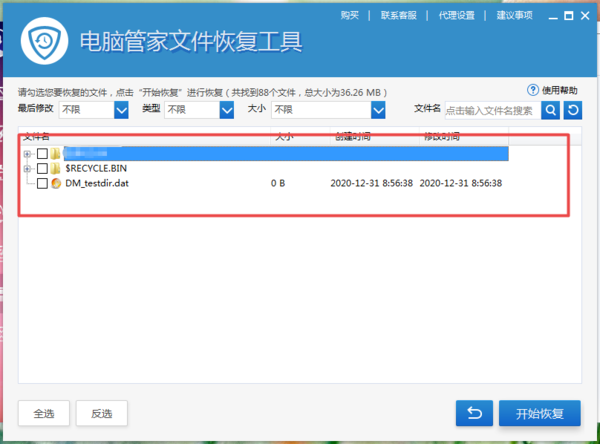
检查需要恢复的文件,然后单击窗口下方的开始恢复按钮。
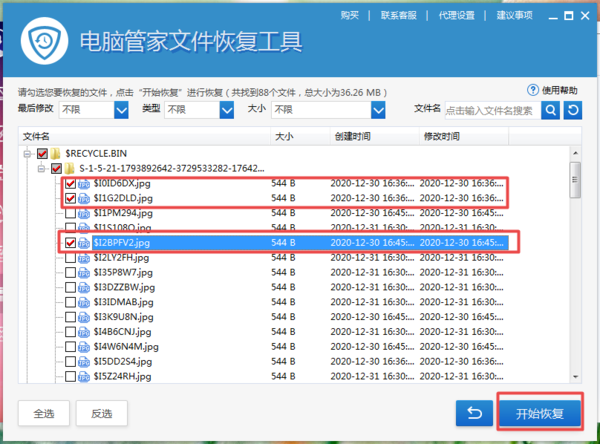
然后软件会提示选择恢复路径,默认选择软件恢复路径,也可以自己设置。路径设置好后,点击开始恢复按钮。
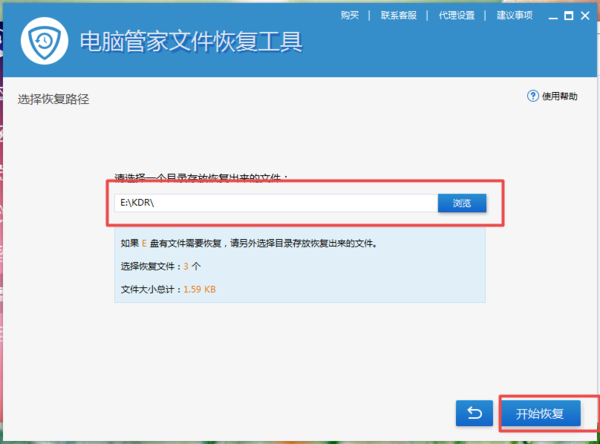
恢复后,单击恢复界面中的打开目录按钮,即可直接看到恢复文件。
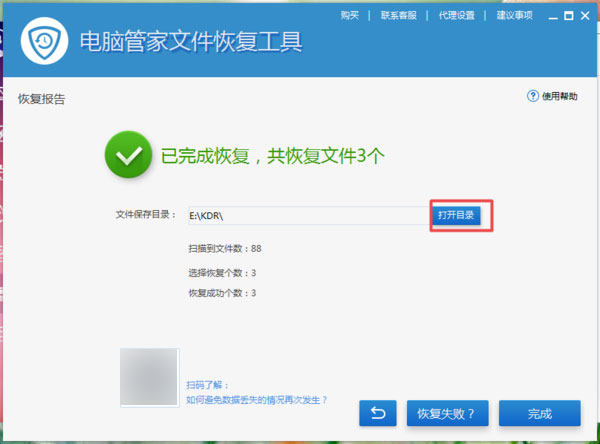
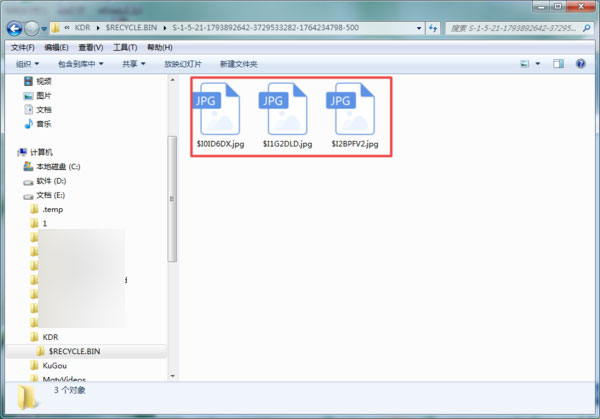
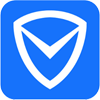 计算机管家语言:简体中文大小:75.17M授权:免费软件
计算机管家语言:简体中文大小:75.17M授权:免费软件
2023-07-24 / 43.56MB

2023-07-24 / 40.78m

2023-07-24 / 45.76MB

2023-07-24 / 53.02mb

2023-07-24 / 45.3MB

2023-07-24 / 43.76MB
